사용자 설정
사용자 설정 페이지에서 IT 관리자는 사용자에 대해 다음 설정을 관리할 수 있습니다.
- 로컬 관리자 사용: 사용하도록 설정하면 할당된 그룹의 각 사용자가 각 클라우드 PC의 로컬 관리자로 승격됩니다. 이러한 권한은 사용자 수준에서 적용됩니다.
- 사용자가 클라우드 PC를 다시 설정할 수 있도록 설정: 사용하도록 설정된 경우 할당된 그룹의 사용자에 대한 다시 설정 옵션이 Windows 365 앱 및 포털에 표시됩니다. 초기화를 다시 설정하면 클라우드 PC가 초기화되고 다시 프로비전되어 모든 사용자 데이터와 앱이 삭제됩니다.
- 사용자가 복원 서비스를 시작할 수 있도록 허용: 사용하도록 설정된 경우 할당된 그룹의 각 사용자는 사용 가능한 모든 백업 버전으로 자체 클라우드 PC를 복원할 수 있습니다.
설정을 관리할 때 다음 사항에 유의하세요.
- 클라우드 PC가 할당되기 전이나 후에 설정을 적용할 수 있습니다.
- 설정에 대한 변경 내용은 사용자가 로그온할 때 적용됩니다. 사용자가 현재 로그온한 경우 로그아웃한 다음 다시 로그인하여 변경 내용을 확인해야 합니다.
새 설정 추가
- Microsoft Intune 관리 센터에 로그인하고 디바이스>Windows 365(프로비전 아래)>를 선택합니다.>사용자 설정>추가합니다.
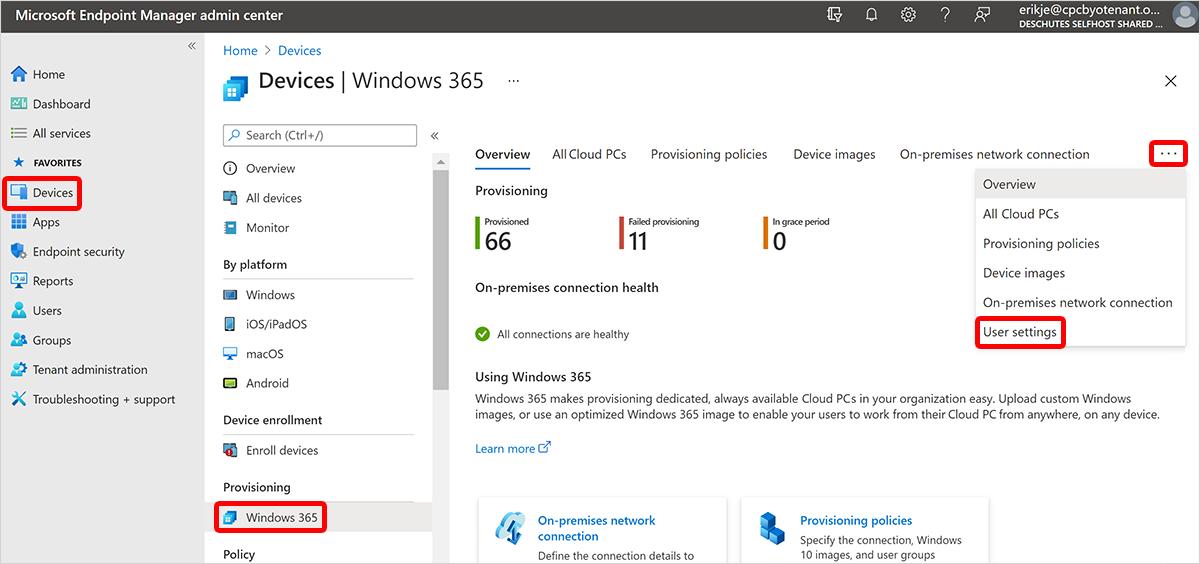
- 설정에서 설정의 이름을 입력합니다.
- 사용자에 대해 사용하도록 설정할 설정의 상자를 선택합니다.
- 사용자가 복원 서비스를 시작할 수 있도록 허용을 선택한 경우 복원 지점 서비스의 빈도에 대한 옵션도 선택합니다.
- 다음을 선택합니다.
- 할당에서 그룹 선택을 선택합니다.
- 포함할 그룹 선택에서 사용자 그룹을 선택하여 설정 >선택을 가져옵니다.
- 다음을 선택합니다.
- 검토 + 저장 페이지에서 만들기를 선택합니다.
사용자 설정 편집
- Microsoft Intune 관리 센터에 로그인하고 디바이스>Windows 365(프로비전 아래)>를 선택합니다.>사용자 설정.
- 사용자 설정 페이지에 현재 설정이 표시됩니다.
- 편집하려는 사용자 설정을 선택합니다.
- 정책 이름을 변경하거나 설정을 켜거나 끄려면 설정 옆에 있는 편집을 선택합니다.
- 설정에서 원하는 대로 변경한 다음, 다음을 선택합니다.
- 검토 + 저장 페이지에서 업데이트를 선택합니다.
- 할당을 편집하려면 할당>그룹 선택 옆에 있는 편집을 선택하여 다른 그룹을 추가합니다. 기존 그룹을 제거하려면 타원(...) > 을 선택합니다.삭제합니다.
- 다음을 선택합니다.
- 검토 + 저장 페이지에서 업데이트를 선택합니다.
사용자 설정 삭제
- Microsoft Intune 관리 센터에 로그인하고 디바이스>Windows 365(프로비전 아래)>를 선택합니다.>사용자 설정.
- 사용자 설정 페이지에서 생성된 설정을 볼 수 있습니다.
- 삭제를 삭제 > 하려는 설정의 행에서 줄임표(...)를 선택합니다.
- 설정을 영구적으로 삭제하려면 확인 팝업에서 예를 선택합니다.
로컬 관리자를 위한 충돌 해결
사용자 설정 정책은 사용자 그룹에 할당되기 때문에 그룹/사용자가 중복될 가능성이 있습니다. 사용자가 둘 이상의 사용자 설정 정책에 할당된 경우 가장 최근에 만든 정책의 사용자 설정이 사용되고 다른 모든 설정은 무시됩니다. 정책이 마지막으로 업데이트된 시간은 이 우선 순위에 영향을 주지 않습니다. 사용자 설정이 일관되고 명확하도록 하려면 정책 타겟팅이 겹치지 않도록 하세요.
다음 단계
피드백
출시 예정: 2024년 내내 콘텐츠에 대한 피드백 메커니즘으로 GitHub 문제를 단계적으로 폐지하고 이를 새로운 피드백 시스템으로 바꿀 예정입니다. 자세한 내용은 다음을 참조하세요. https://aka.ms/ContentUserFeedback
다음에 대한 사용자 의견 제출 및 보기